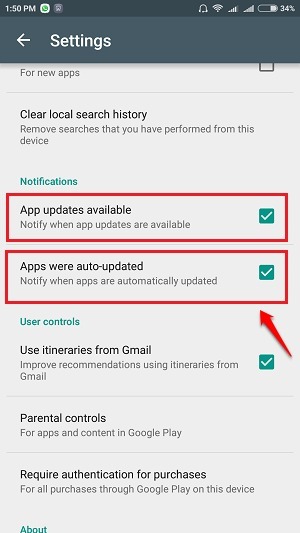Por TechieWriter
Cómo capturar videos de pantalla en su dispositivo Android sin rootear: - ¿Siempre ha querido capturar videos de pantalla en sus dispositivos Android al igual que hace capturas de pantalla? Aquí hay un atajo fácil. Captura de videos en pantalla usando Rec (Grabador de pantalla) es un proceso muy simple en Android y lo bueno es que no requiere que tu teléfono esté rooteado.
Nota: si su dispositivo Android se ejecuta en Android 4.4, entonces Rec (Grabador de pantalla) necesita acceso de root. Pero funciona como magia para las versiones de Android 5.0 y superiores.
PASO 1
- Puede encontrar e instalar el Rec (Grabador de pantalla) aplicación de Play Store haciendo clic aquí.
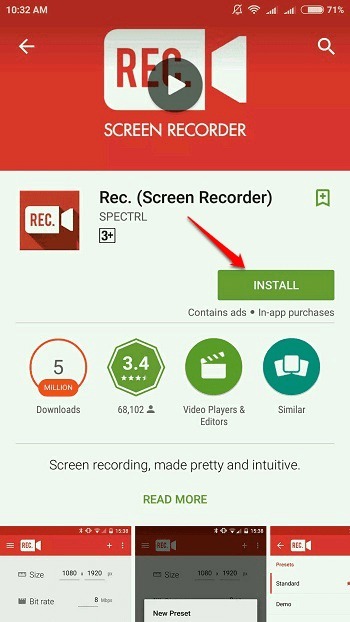
PASO 2
- Una vez instalada en su dispositivo Android, inicie la aplicación haciendo clic en su icono.
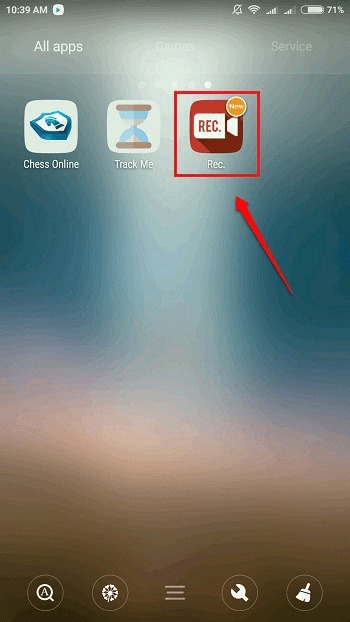
PASO 3
En la pantalla de inicio de la aplicación, puede configurar lo siguiente:
- 1. Tamaño: tamaño de su video en píxeles.
- 2. Tasa de bits: establezca la tasa de bits mediante el Tasa de bits opción.
- 3. Duración: aquí puede establecer la duración máxima de su video.
- 4. Audio: si marca la casilla correspondiente a la opción Audio, luego el audio (a través del micrófono) también se capturará cuando se grabe el video.
- 5. Nombre de archivo: también puede especificar un nombre de archivo para su video de pantalla.
- 6. Una vez que haya configurado todo, haga clic en el 3 puntos en la esquina superior derecha de la pantalla.
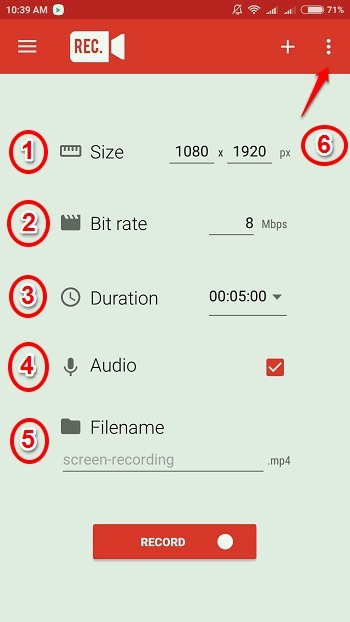
PASO 4
- De las opciones que se expanden, haga clic en el Ajustes opción.
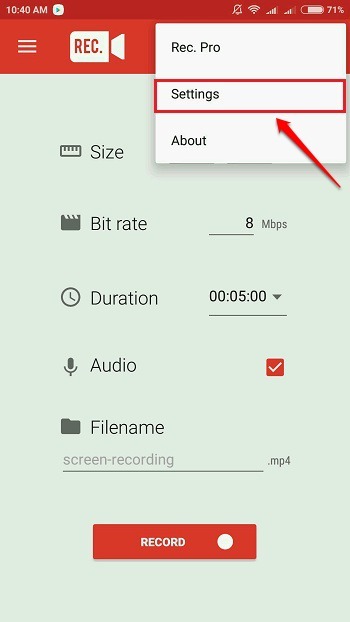
PASO 5
- Bajo la sección Defaults, puede especificar la ubicación en la que desea que se almacenen los videos grabados en pantalla.
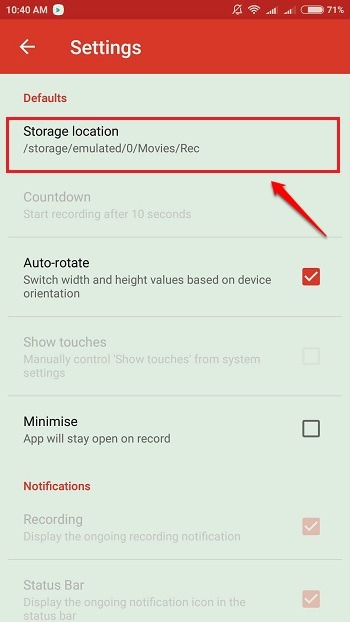
PASO 6
- Si se desplaza hacia abajo a través de la configuración, podrá encontrar una casilla de verificación correspondiente a la opción Pantalla apagada. Si marca esta casilla de verificación, puede detener la grabación con solo presionar el botón de encendido.
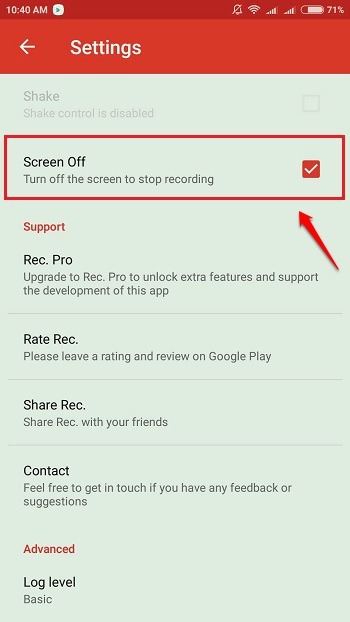
PASO 7
- Una vez que esté todo listo, presione el botón Atrás y vuelva a la pantalla de inicio. Ahora puedes presionar el Registro para iniciar la grabación.
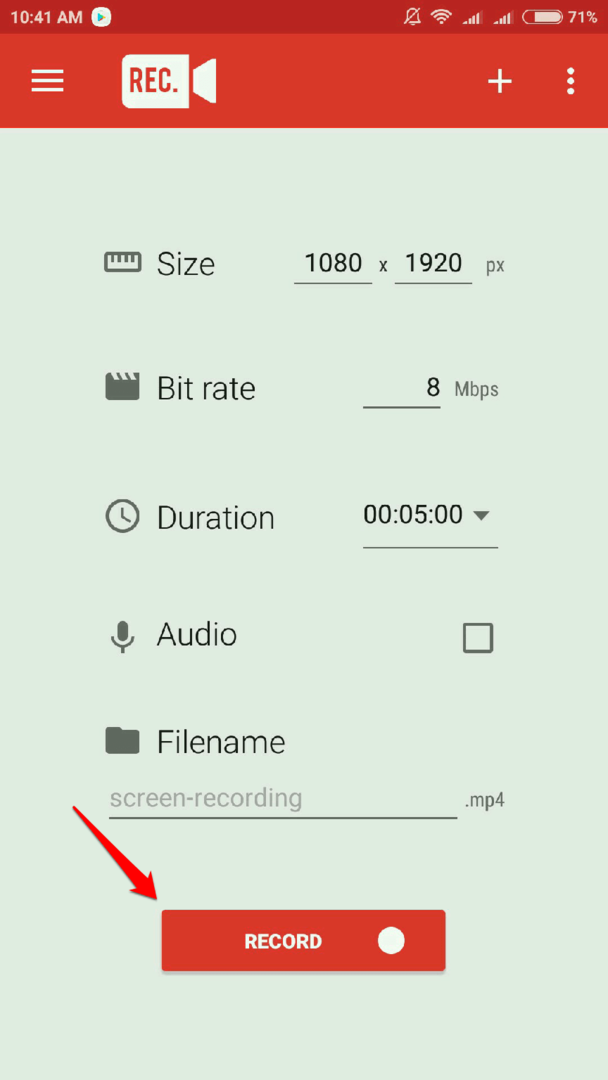
PASO 8
- Cuando se le solicite confirmación, haga clic en el Empezar ahora botón.
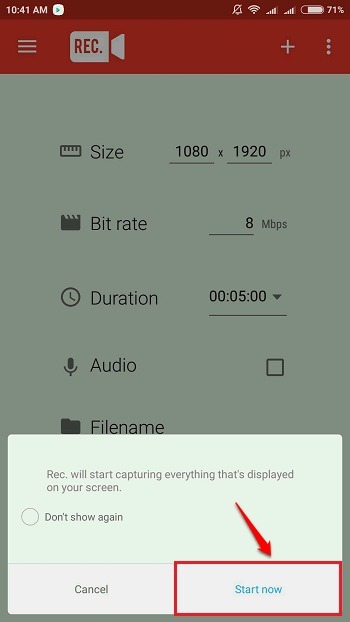
PASO 9
- Ahora podrá ver un temporizador de cuenta regresiva. Una vez que expira el temporizador de cuenta regresiva, comienza la grabación.
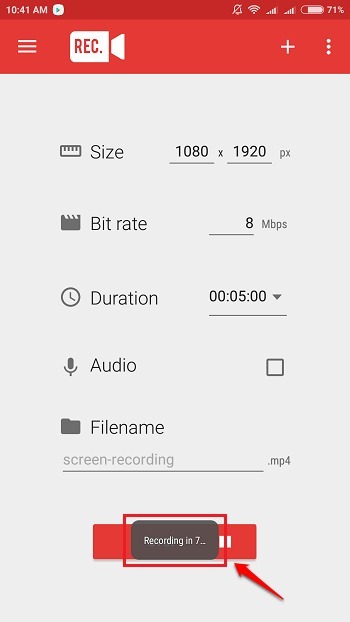
PASO 10
- Cuando desee detener la grabación, simplemente presione el botón de encendido y la grabación se detendrá. El archivo se guardará en la ubicación que haya especificado. Si no ha especificado ninguna ubicación, el archivo se guarda en la ubicación predeterminada almacenamiento / emulado / películas / grabación.
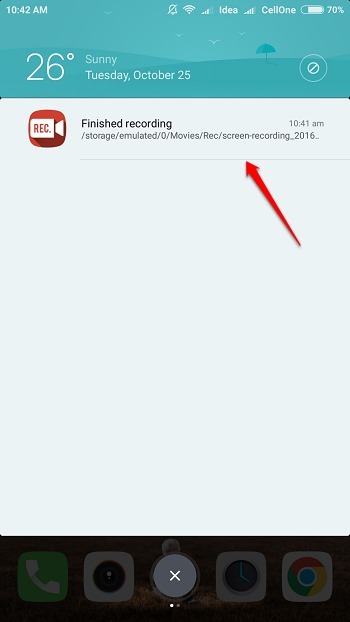
PASO 11
- Si va a la ubicación de almacenamiento de los videos guardados, podrá encontrarlos allí, todo bien y listo.
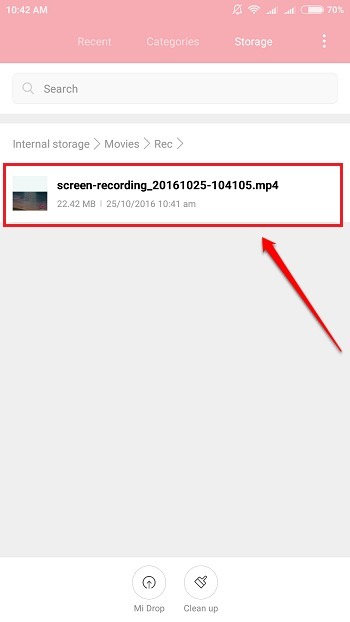
Espero que te hayas divertido leyendo el artículo. Deje sus comentarios en la sección de comentarios si tiene alguna duda o sugerencia. Gracias por leer.